
Si vous souhaitez récupérer un courrier électronique unique à partir d'un fichier de sauvegarde, l'importation de l'ensemble du fichier de courriels dans Outlook est une overcilleuse gaspillante. Voici comment ouvrir un fichier PST dans Microsoft Outlook et parcourir le contenu, aucune importation nécessaire.
Sauvegardez vos emails vers un fichier PST [dix] est un bon moyen de créer une archive de courrier électronique à long terme et d'enregistrer un espace dans votre compte de messagerie. Mais un inconvénient potentiel est que ce n'est pas évident comment accéder à un courrier électronique individuel dans un fichier PST sans importer tout le fichier.
Heureusement, Outlook vous permet d'ouvrir un fichier PST sans l'importer, de sorte que vous pouvez parcourir le contenu comme s'il s'agit d'un dossier. Vous pouvez lire les messages, les copier ou les déplacer dans votre compte, supprimer, répondre à, en avant, créer une tâche ou une réunion, et tout ce que vous pouvez faire avec les emails traditionnels.
Tout d'abord, ouvrez l'application Microsoft Office, cliquez sur "Fichier", puis sélectionnez Ouvrir et Amp. Export & GT; Ouvrez le fichier de données Outlook.
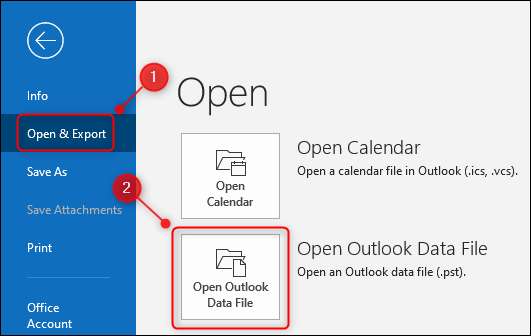
Accédez au fichier PST que vous souhaitez ouvrir et cliquez sur "OK".
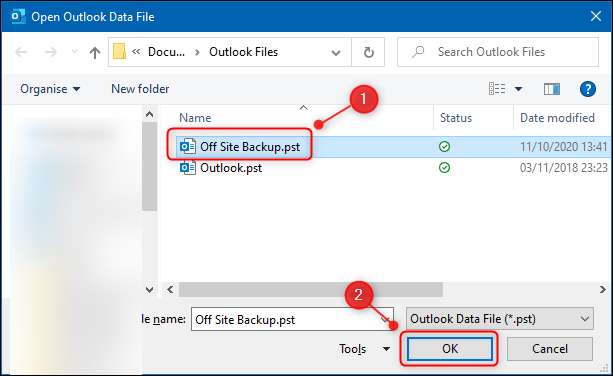
Le PST apparaîtra au bas du volet de navigation comme "fichier de données Outlook".
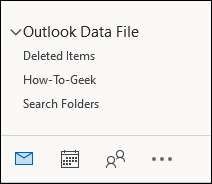
Parcourez les dossiers dans la PST, comme tout autre dossier dans Outlook. Vous pouvez laisser le fichier ouvert aussi longtemps que vous le souhaitez, même si vous fermez et rouvrez Outlook. Cela rend les fichiers de sauvegarde très utiles pour réduire la quantité d'e-mail dans votre boîte de réception, car les messages du fichier PST n'existent que dans ce fichier, pas votre compte en ligne.
Quelle est la différence entre les fichiers PST et OST d'Outlook? [dix]
Si vous disposez de plusieurs fichiers PST ouverts ou si vous souhaitez vous rappeler à vous quel est le fichier, vous pouvez modifier son nom du fichier "Fichier de données Outlook" par défaut sur quelque chose de plus significatif.
Cliquez avec le bouton droit sur "Fichier de données Outlook" et choisissez "Propriétés du fichier de données" dans le menu.
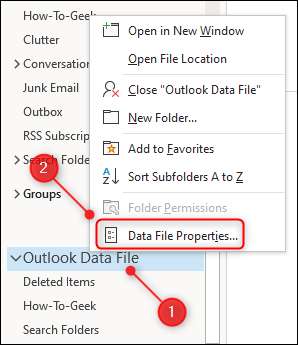
Cliquez sur le bouton "Avancé".
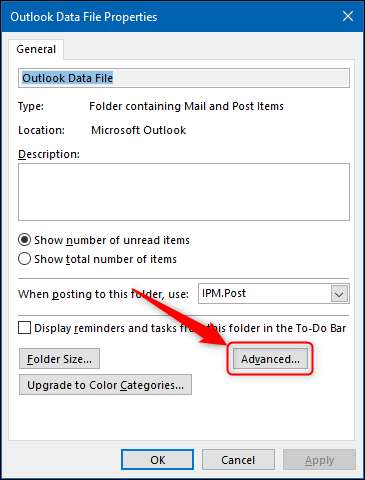
Modifiez le champ "Nom" sur un nom plus significatif.
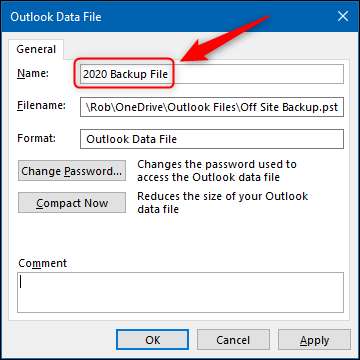
Cela ne renommera pas le fichier PST, juste le nom affiché dans Outlook.
Vous pouvez également protéger votre fichier PST en cliquant sur "Modifier le mot de passe".
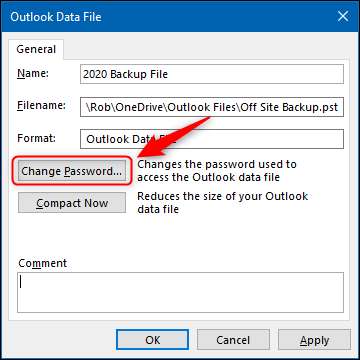
Cela ouvrira la fenêtre de dialogue "Modifier le mot de passe" où vous pouvez ajouter un mot de passe. De cette façon, personne ne peut ouvrir le fichier sans votre mot de passe.
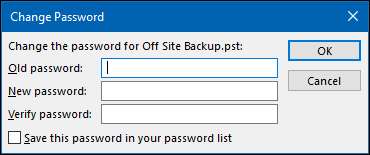
Nous allons donner la mise en garde standard ici: si vous perdez le mot de passe, vous perdrez l'accès au contenu de la PST, alors assurez-vous de garder votre mot de passe quelque part en sécurité, comme un gestionnaire de mots de passe [dix] .
Cliquez sur "OK" dans le dialogue "Modifier le mot de passe" ...
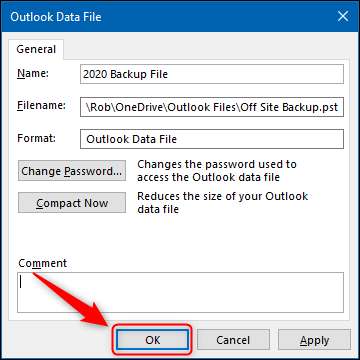
... et ensuite "OK" sur les deux panneaux suivants.
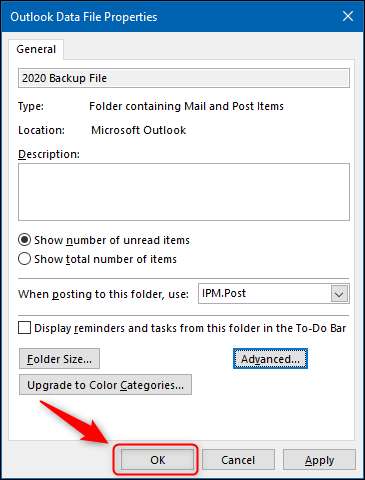
Le "fichier de données Outlook" sera désormais appelé tout ce que vous avez renommé.
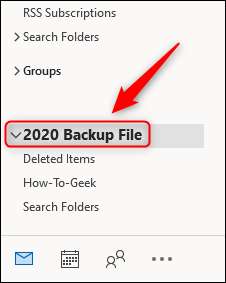
Si vous n'avez plus besoin de voir le fichier PST plus, le supprimer est aussi simple que l'ajout. Cliquez avec le bouton droit sur le nom du fichier, puis sélectionnez "Fermer [Nom du dossier]".
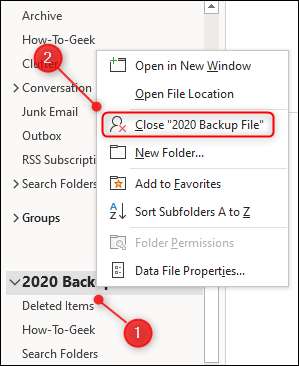
Microsoft Outlook se souviendra de si vous avez changé le nom, donc si vous fermez la PST et que vous le rouvrez à nouveau à l'avenir, il sera affiché comme nom que vous l'avez modifié pour plutôt que «Fichier de données Outlook».







